- Muallif Abigail Brown [email protected].
- Public 2023-12-17 07:04.
- Oxirgi o'zgartirilgan 2025-06-01 07:18.
Nimalarni bilish kerak
- Boshlashdan oldin rejalashtiring va Windows XP oʻrnatish diskidan yuklash bilan boshlang.
- Windows XP-ni sozlash ni tanlang va keyin Windows sozlamalarida oʻrnatishingizni tuzatishni tanlang.
- Sozlash jarayoni tugashi bilan ekrandagi koʻrsatmalarga amal qiling.
Windows XP oʻrnatmasini taʼmirlash dasturlar va maʼlumotlaringiz saqlanib qolishi, lekin muhim tizim fayllarini asl holatiga qaytarish kerak boʻlganda foydalidir. Bu ko'pincha Windows bilan bog'liq murakkab muammolarni oson hal qiladi.
Ushbu qoʻllanma 19 qadamdan iborat boʻlib, sizga taʼmirlashni oʻrnatishning har bir boʻlagini koʻrsatib beradi.
Ushbu yoʻriqnomada koʻrsatilgan qadamlar va skrinshotlar Windows XP Professional dasturiga tegishli, lekin Windows XP Home Edition’ni taʼmirlash boʻyicha qoʻllanma sifatida ham juda yaxshi xizmat qiladi.
Windows XP taʼmirlashni oʻrnatishni rejalashtiring
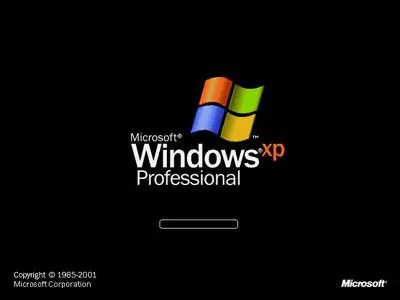
Tim Fisher
Taʼmirlash oʻrnatish Windows XP-dan boshqa hech qanday dastur yoki maʼlumotni oʻzgartirmasa ham, kamdan-kam hollarda biror narsa notoʻgʻri boʻlib qolishi va maʼlumotlar yoʻqolishi uchun ehtiyot choralarini koʻrishingizni maslahat beramiz. Bu shuni anglatadiki, agar saqlamoqchi boʻlgan biror narsangiz boʻlsa, ushbu jarayonni boshlashdan oldin uni zaxiralashingiz kerak.
Odatda Windows XP bilan bir xil diskda joylashgan (biz "C:" deb taxmin qilamiz) zaxira nusxasini yaratishga e'tibor qaratish lozim bo'lgan ba'zi narsalar qatoriga C:\Documents and Settings\{SIZNING ISIMingiz ostida joylashgan bir qancha jildlar kiradi. } kabi Desktop, Sevimlilar va Mening hujjatlarimShuningdek, agar kompyuteringizga bir nechta odam kirsa, boshqa foydalanuvchi hisoblari ostidagi ushbu jildlarni tekshiring.
Shuningdek, Windows XP mahsulot kalitini, Windows nusxangizga xos boʻlgan 25-raqamli alfanumerik kodni topishingiz kerak.
Ta'mirlashni o'rnatish uchun mahsulot kaliti kerak emas, lekin vaziyatingiz tobora yomonlashib, keyinroq Windows-ni toza o'rnatishga to'g'ri kelsa, uni olish yaxshi.
Windows XP dan foydalanmayapsizmi? Har bir zamonaviy Windows operatsion tizimida xuddi shunday operatsion tizimni tuzatish jarayoni mavjud.
Windows XP CD diskidan yuklash
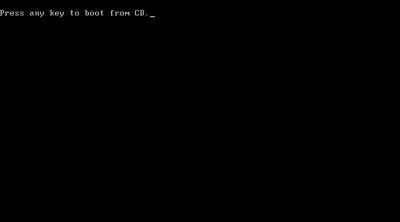
Tim Fisher
Windows XP taʼmirlash jarayonini boshlash uchun Windows XP kompakt diskidan yuklashingiz kerak.
Birinchidan, yuqoridagi skrinshotda koʻrsatilgandek CD xabaridan yuklash uchun istalgan tugmani bosing.
Uni koʻrganingizdan soʻng, kompyuterni Windows kompakt diskidan yuklashga majburlash uchun tugmani bosing. Agar tugmachani bosmasangiz, kompyuteringiz hozirda qattiq diskingizda o'rnatilgan operatsion tizimni ishga tushirishga harakat qiladi. Agar bu sodir bo'lsa, shunchaki qayta ishga tushiring va diskni qayta ishga tushirishga harakat qiling.
Uchinchi tomon drayverini oʻrnatish uchun F6 tugmasini bosing
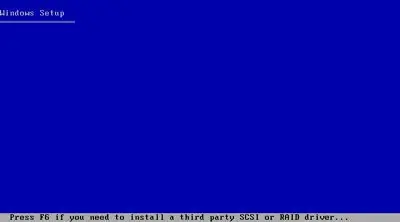
Tim Fisher
Windows sozlamalari ekrani paydo boʻladi va sozlash jarayoni uchun zarur boʻlgan bir qator fayllar va drayverlar yuklanadi.
Ushbu jarayonning boshida uchinchi tomon SCSI yoki RAID drayverini oʻrnatishingiz kerak boʻlsa, F6 tugmasini bosing degan xabar paydo boʻladi. Agar siz Windows XP SP2 yoki undan yangiroq kompakt diskdan taʼmirlashni oʻrnatayotgan boʻlsangiz, bu qadam kerak emas.
Boshqa tomondan, agar siz Windows XP oʻrnatish diskining eski versiyasidan oʻrnatayotgan boʻlsangiz va sizda SATA qattiq diski boʻlsa, bu yerda F6 tugmasini bosishingiz kerak boʻladi. kerakli drayverlarni yuklash uchun. Qattiq diskingiz yoki kompyuteringiz bilan birga kelgan ko'rsatmalar ushbu ma'lumotni o'z ichiga olishi kerak.
Ammo aksariyat foydalanuvchilar uchun bu qadamni e'tiborsiz qoldirib bo'lmaydi.
Windows XP-ni sozlash uchun ENTER tugmasini bosing
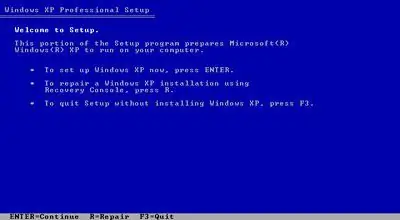
Tim Fisher
Kerakli fayllar va drayverlar yuklangandan soʻng Windows XP Professional oʻrnatish ekrani paydo boʻladi.
Windows XP-ni hozir sozlash uchun Enter tugmasini bosing.
Ikkinchi variant Windows XP oʻrnatilishini taʼmirlash boʻlsa-da, Qutqaruv konsoli biz xohlagan variant emas. Biz bir necha qadamdan soʻng toʻliq taʼmirlashni amalga oshirishni tanlaymiz.
Windows XP litsenziya shartnomasini oʻqing va qabul qiling
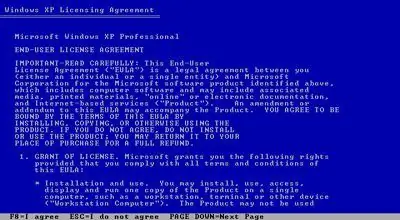
Tim Fisher
Keyingi oynada Windows XP litsenziya shartnomasi ekrani paydo boʻladi. Shartnoma bilan tanishib chiqing va shartlarga rozi ekanligingizni tasdiqlash uchun F8 tugmasini bosing.
Litsenziya shartnomasi boʻyicha tezroq oʻtish uchun Page Down tugmasini bosing. Biroq, bu shartnomani o'qishni o'tkazib yuborishingiz kerak degani emas! Ayniqsa, operatsion tizimlar va boshqa dasturlar haqida gap ketganda, har doim “kichik bosma”ni o‘qishingiz kerak.
Ta'mirlash uchun Windows XP o'rnatishni tanlang
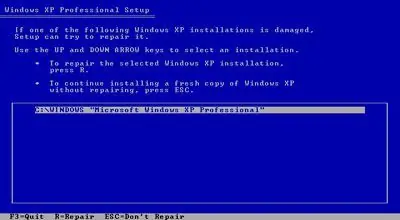
Tim Fisher
Keyingi ekranda Windows XP Setup qaysi Windows oʻrnatilishini taʼmirlamoqchi yoki yangi nusxasini oʻrnatmoqchi ekanligingizni bilishi kerak.
Kompyuteringizda Windowsning yagona oʻrnatilishi allaqachon taʼkidlangan boʻlishi kerak. Agar sizda bir nechta oʻrnatish boʻlsa, qayta oʻrnatmoqchi boʻlgan oʻrnatishni tanlash uchun klaviaturadagi oʻq tugmalaridan foydalaning.
Tanlangan Windows XP oʻrnatilishini tuzatmoqchi boʻlganimiz uchun davom etish uchun R tugmasini bosing.
Mavjud Windows XP fayllari oʻchirilishini kuting
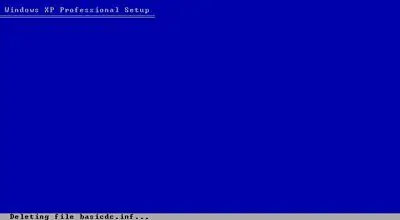
Tim Fisher
Windows XP Setup hozirda qattiq diskingizdagi Windows XP oʻrnatilishidan kerakli tizim fayllarini oʻchirib tashlaydi. Bu qadam odatda bir necha soniya davom etadi va foydalanuvchi aralashuvi shart emas.
Ushbu jarayon davomida matn protsessor fayllari, elektron jadval fayllari, musiqa fayllari, rasmlar va boshqalar kabi maʼlumotlar fayllari oʻchirilmasligi kerak. Faqat Windows XP tiklay oladigan tizim fayllari oʻchirilmoqda.
Windows XP oʻrnatish fayllari nusxalanishini kuting
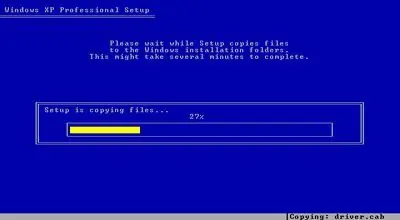
Tim Fisher
Windows XP Setup endi kerakli oʻrnatish fayllarini oʻrnatish kompakt diskidan qattiq diskka koʻchiradi.
Bu qadam odatda bir necha daqiqa davom etadi va foydalanuvchi aralashuvi talab qilinmaydi.
Windows XP taʼmirlashni oʻrnatish boshlandi
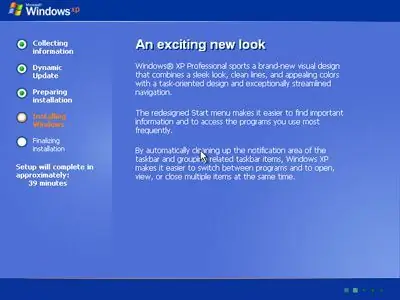
Tim Fisher
Windows XP endi oʻrnatishni boshlaydi. Hech qanday foydalanuvchi aralashuvi shart emas.
Sozlash taxminan vaqt ichida yakunlanadi: chap tarafdagi vaqtni hisoblash ularni bajarish uchun ketadigan vaqtni haqiqiy hisob-kitobiga emas, balki sozlash jarayoni yakunlash uchun qolgan vazifalar soniga asoslanadi. Odatda, bu erda vaqt mubolag'a bo'ladi. Windows XP bundan tezroq sozlanishi mumkin.
Mintaqaviy va til parametrlarini tanlang
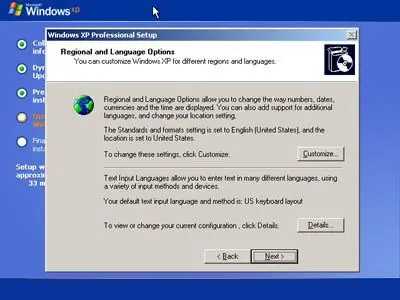
Tim Fisher
Oʻrnatish vaqtida Mintaqaviy va til parametrlari oynasi paydo boʻladi.
Birinchi boʻlim standart tilni va birlamchi joylashuvni oʻzgartirish imkonini beradi. Agar ro'yxatdagi variantlar sizning afzalliklaringizga mos kelsa, hech qanday o'zgartirish kerak emas. Oʻzgartirishlar kiritmoqchi boʻlsangiz, Moslashtirmoq ni tanlang va yangi tillarni oʻrnatish yoki joylashuvni oʻzgartirish uchun berilgan koʻrsatmalarga amal qiling.
Ikkinchi boʻlim standart Windows XP kiritish tili va qurilmasini oʻzgartirish imkonini beradi. Agar ro'yxatdagi variantlar sizning afzalliklaringizga mos kelsa, hech qanday o'zgartirish kerak emas. Agar oʻzgartirish kiritmoqchi boʻlsangiz, Tafsilotlar ni tanlang va yangi kiritish tillarini oʻrnatish yoki kiritish usullarini oʻzgartirish uchun berilgan koʻrsatmalarga amal qiling.
Har qanday oʻzgartirish kiritganingizdan soʻng yoki hech qanday oʻzgartirish kerak emas deb hisoblasangiz, Keyingi ni tanlang.
Ishchi guruh yoki domen nomini kiriting
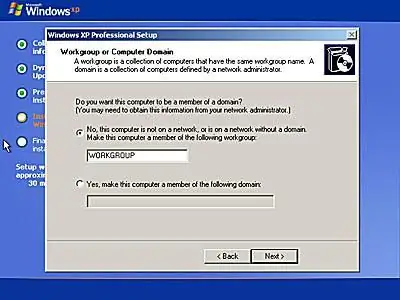
Tim Fisher
Ishchi guruh yoki kompyuter domeni oynasi keyin ikkita variantdan birini tanlashingiz mumkin boʻladi: Yoʻq, bu kompyuter tarmoqqa ulanmagan yoki domensiz tarmoqda yoki Ha, bu kompyuterni aʼzo qilib qoʻying. quyidagi domen.
Agar siz Windows-ni bitta kompyuterga yoki uy tarmog'idagi kompyuterga o'rnatayotgan bo'lsangiz, to'g'ri variantni tanlash mumkin Yo'q, bu kompyuter tarmoqqa ulanmagan yoki tarmoqqa ulangan domensiz tarmoq Agar siz tarmoqda bo'lsangiz, ushbu tarmoqning ishchi guruhi nomini shu yerga kiriting. Aks holda, ishchi guruhining standart nomini qoldiring va davom eting.
Agar siz Windows XP ni korporativ muhitda oʻrnatayotgan boʻlsangiz, Ha, bu kompyuterni quyidagi domenga aʼzo qilib qoʻying variantini tanlashingiz va domen nomini kiritishingiz kerak boʻlishi mumkin., lekin avval tizim administratoringizga murojaat qiling.
Agar ishonchingiz komil boʻlmasa, Yoʻq, bu kompyuter tarmoqqa ulanmagan yoki domensiz tarmoqda ni tanlang. Buni istalgan vaqtda Windows XP tizimiga kirganingizdan keyin oʻzgartirishingiz mumkin.
Keyingi ni tanlang.
Windows XP taʼmirlashni oʻrnatish tugashini kuting

Tim Fisher
Windows XP taʼmirlashni oʻrnatish endi yakunlanadi. Hech qanday foydalanuvchi aralashuvi shart emas.
Qayta ishga tushirishni va Windows XP yuklanishini kuting
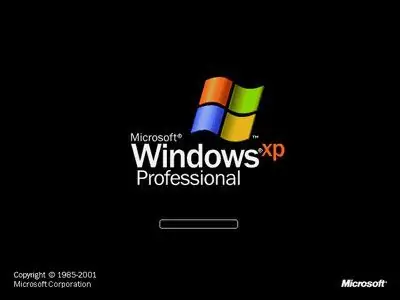
Tim Fisher
Kompyuteringiz avtomatik ravishda qayta ishga tushadi va Windows XP taʼmirlangan oʻrnatilishini yuklashni davom ettiradi.
Windows XP-ni yakuniy sozlashni boshlang
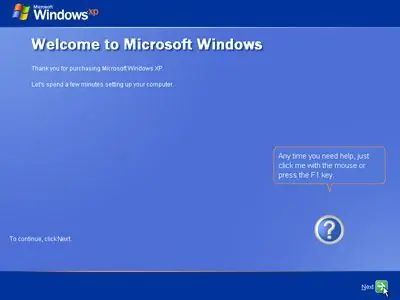
Tim Fisher
Keyingi bir necha daqiqa kompyuteringizni sozlashga sarflanishi haqida xabar beruvchi Microsoft Windows-ga xush kelibsiz ekrani paydo boʻladi.
Keyingi ni tanlang.
Ixtiyoriy ravishda Windows XP-ni Microsoft-da roʻyxatdan oʻtkazing
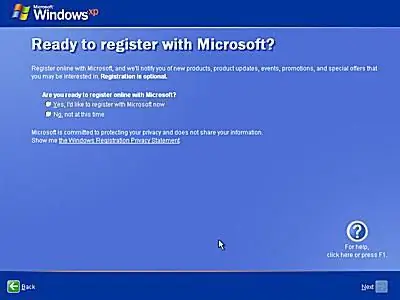
Tim Fisher
Microsoft-da roʻyxatdan oʻtish ixtiyoriy, lekin buni hozir qilishni istasangiz, Ha, men hozir Microsoft-da roʻyxatdan oʻtmoqchiman, ni tanlang Keyingi va roʻyxatdan oʻtish uchun koʻrsatmalarga amal qiling.
Aks holda Yo'q, hozir emas va Keyingi ni tanlang.
Agar siz hozir tuzatayotgan oldingi Windows XP oʻrnatishingiz bilan roʻyxatdan oʻtgan boʻlsangiz, bu ekranni koʻrmasligingiz mumkin. Agar shunday boʻlsa, keyingi bosqichga oʻting.
Birinchi foydalanuvchi hisoblarini yaratish
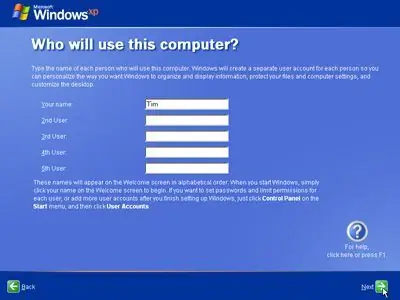
Tim Fisher
Ushbu bosqichda oʻrnatish har bir foydalanuvchi uchun shaxsiy hisoblarni oʻrnatishi uchun Windows XP dan foydalanadigan foydalanuvchilarning ismlarini bilishni istaydi. Siz kamida bitta ism kiritishingiz kerak, lekin bu erda beshtagacha kiritishingiz mumkin. Ta'mirlashni o'rnatish tugallangach, Windows XP orqali ko'proq foydalanuvchilar kiritilishi mumkin.
Hisob nomi(lar)ni kiritgandan soʻng davom etish uchun Keyingi ni tanlang.
Windows XP-ni yakuniy sozlashni yakunlash
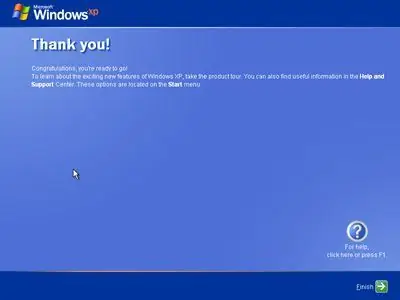
Tim Fisher
Biz yetib keldik! Barcha kerakli fayllar oʻrnatildi va barcha kerakli sozlamalar sozlandi.
Windows XP tizimiga oʻtish uchun Finish ni tanlang.
Windows XP ishga tushishini kuting
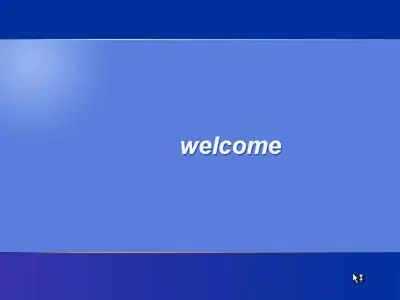
Tim Fisher
Windows XP endi yuklanmoqda. Bu kompyuteringiz tezligiga qarab bir yoki ikki daqiqa vaqt olishi mumkin.
Windows XP qayta oʻrnatilishi tugallandi
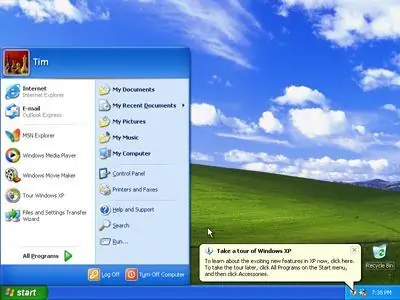
Tim Fisher
Bu Windows XP-ni qayta oʻrnatishning oxirgi bosqichini yakunlaydi! Tabriklaymiz!
Windows XP-ni qayta o'rnatishdan keyingi birinchi qadam Microsoft-dan barcha so'nggi yangilanishlar va tuzatishlarni o'rnatish uchun Windows Update-ga o'tishdir. Ta'mirlash o'rnatilishi asl tizim fayllarini tikladi, shuning uchun siz ushbu ta'mirlashni o'rnatishdan oldin o'rnatgan barcha yangilanishlar, jumladan, barcha xizmat paketlari va boshqa yamoqlar endi o'rnatilmaydi.
Bu Windows XP taʼmirlangan oʻrnatishingiz xavfsiz va yangilanganligini taʼminlash uchun zarur qadamdir.






